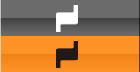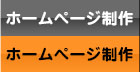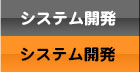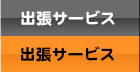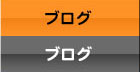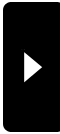文字の加工について調べてみると、だいたいが「まずはアウトライン化して・・」と説明が出てくる。
たしかにアウトライン化するといろいろとアレンジは出来るのだが、テキストに変更が発生した場合 めんどくさいことになる。
だから、テキスト状態のまま 多少の加工をしたい場合は「メニュー」の「効果」を適用してみるとよい。
たとえば「効果」→「スタイライズ」→「角を丸くする」を適用すると・・
こんな文字が・・

こんな風になる

あまり大きな変化じゃないが、微妙に風合いが変わっているのがポイントだ。
その他の効果もめいめい試してもらいたい。